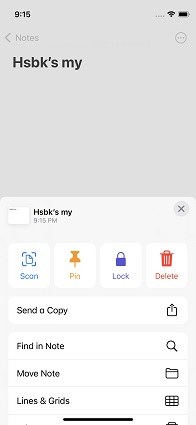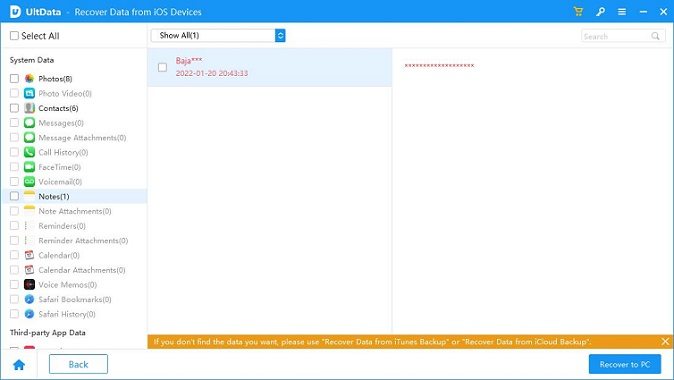아이폰에서 메모를 숨기는 유용한 팁
by 오준희 업데이트 시간 2022-09-06 / 업데이트 대상 iPhone Tips
민감한 정보를 보호하기 위해서 메모앱을 이용하고 계신다면, 페이스 아이디, 비밀번호 또는 터치 아이디를 활용해서 메모를 보호하십시오. 많은 아이폰 사용자는 어떻게 아이폰에서 메모를 숨기는지 모릅니다. 어떻게 아이폰 메모를 잠그거나 숨기기를 하는지, 유용한 팁을 소개드리겠습니다.
- 파트1: 아이폰에서 노트를 숨기는 방법
- 파트2: 아이폰에서 숨김 메모 또는 잠금 메모를 확인하는 방법
- 파트3: 아이폰 메모를 더 잘 활용할 수 있는 꿀팁
- 보너스팁: 아이폰에서 삭제된 메모 찾는 방법
파트1: 아이폰에서 노트를 숨기는 방법
어떻게하면 아이폰에서 메모를 숨기는지 많은 아이폰 유저들이 궁금해하고는 합니다. 아이폰에서 메모 숨김 기능을 이용하기 위해서는 타 소프트웨어를 이용해야만 합니다. 그러나 또 다른 방법으로 데이터를 보호할 수 있는 방법이 있습니다. 만약에 다른 사람들이 보기를 원하지 않는 메모가 있다면, 메모를 잠글 수 있습니다. 혹시 어떻게 메모를 잠그는지 궁금하신 분들은 계속해서 읽어주세요.
- 메모 앱을 켜고 아무 메모나 선택해 메모를 여십시오.
- 그리고 화면 오른쪽 상단에 있는 공유버튼을 클릭하십시오.
그럼 팝업창이 뜨게 되는데 이때 ‘메모 잠금’탭을 누르면, 자물쇠 모양과 함께 두번째 줄에 암호 설정 아이콘이 뜹니다.

- 암호를 적을 수 있는 공간에 비밀번호를 입력하세요. 그리고 ‘완료’를 누르십시오.
그럼 방금 선택된 메모는 비밀번호나 페이스 또는 터치 아이디를 활용해 열 수 있도록 잠금이 됩니다.

파트2: 아이폰에서 숨김 메모 또는 잠금 메모 확인하는 방법
아이폰에서 숨겨진 메모를 찾는 방법에 대해서는 많은 아이폰 유저들이 묻는 흔한 질문입니다.
숨겨진 메모를 찾기 위해서 다음을 따라 해보십시오:
- 아이폰에서 메모 앱을 켜고 원하는 메모를 클릭하십시오. 혹시 메모가 잠겨있는 경우에는 메모가 잠겨있다고 나타납니다. ‘메모 보기’를 클릭하십시오.
- 이제 비밀번호 또는 터치/페이스 아이디를 이용해서 잠금을 해제하면 메모를 볼 수 있습니다.
- 숨겨진 메모의 잠금을 풀고나면 잠금이 아예 해제가 됩니다. 그렇기 때문에 다시 잠금 설정을 해야지만 메모가 잠기게 됩니다.
파트3: 아이폰 메모를 더 잘 활용할 수 있는 꿀팁
아이폰 메모를 단순히 무언가를 적는데만 사용한다면 아이폰 메모기능을 최대한 활용한다고 보기는 어렵습니다. 아이폰 메모는 우리가 모르고 있는 정말 다양한 기능을 지원하고 있습니다. 어떤 꿀팁들이 숨어있는지 이어서 살펴보도록 하겠습니다.
1. 메모 동기화하기
아이폰에서 메모를 하게되면 아이클라우드를 통해서 맥이나 다른 iOS 기기에서 자유롭게 메모를 동기화할 수 있습니다. iOS 기기에서 세팅을 하고 아이클라우드로 이동만 하면 끝입니다. 아이클라우드 ‘켜기'로 스위치를 켜주십시오.
2. 메모 추가하기
아이폰 메모에서는 웹 페이지를 직접 추가할 수 있습니다. 사파리에서 웹 페이지를 보다가 메모에 저장하고 싶으실 때는 다음을 따라해주십시오:
- 공유 버튼을 클릭하고 ‘메모’ 옵션을 선택하십시오.
- 만약에 이 옵션이 보이지 않을 경우에는 왼쪽으로 넘겨서 ‘더보기’ 버튼을 누르십시오. 그리고 공유 메뉴에서 ‘메모’ 버튼을 눌러 주십시오.
여기서 애플 맵에서 위치를 켜거나 사파리 페이지를 열기 위해서는 위해서는 썸네일을 누르기만 하면 됩니다. 구글 지도에서는 메모를 공유하는 기능이 없지만, 사파리에서 구글을 켜면 상대방도 메모 앱에서 위치를 저장할 수 있습니다.
3. 메모 스케치하기
아이폰 메모에는 그리기 툴 역시 있습니다.
- 이 기능을 이용하기 위해서는 메모 앱을 켠 후 키보드 위에 나타나는 + 버튼을 누르세요.
- 그 다음 구불구불한 선을 클릭하면 3개의 팬과 색상 선택 및 지우개 기능이 보입니다.
눈금자와 함께 이러한 툴을 활용하면 메모를 스케치할 때 도움이 됩니다. 이 스케치 기능은 아이폰 5 또는 그 이후 모델에서 이용이 가능합니다.
4. 시리를 부르고 메모 적기
만약에 급하게 무언가를 적어야하거나, 타이핑을 해야할 때는 시리를 이용해볼 수있습니다. 시리를 부르고 메모를 해달라고 요청하면 됩니다. 간단하게 '메모 해줘’라고만 하면 자동으로 시리가 새로운 메모를 만듭니다. 그러면 시리가 적어주길 원하는 내용을 말하면 됩니다.
보너스팁: 아이폰에서 삭제된 메모 찾는 방법
혹시 실수로 메모가 사라졌나요? 걱정 마세요. Tenorshare가 도와드립니다.
Tenorshare UltData(테너쉐어 얼트데이터)는 데이터 복구를 할 때 사용할 수 있는 간편한 소프트웨어입니다. iOS기기 또는 아이튠즈 백업에서 직접 아이클라우드에서 데이터를 복구할 수 있습니다. 몇 번의 클릭만으로 데이터를 복구할 수 있습니다. UltData(얼트데이터)는 거의 모든 상황에서 삭제된 아이폰 메모를 복구할 수 있습니다. Tenorshare UltData(테너쉐어 얼트데이터)를 이용해서 아이폰에서 삭제된 메모를 복구하기 위해서는 다음과 같은 단계를 따라해보십시오.
먼저 컴퓨터에 UltData(얼트데이터)를 다운로드하고 USB 라이트닝 케이터를 이용해 아이폰을 연결하세요. 메인 인터페이스에서 iOS 기기에서 복구하고자 하는 데이터를 선택하십시오.

복구하고나 하는 메모과 첨부파일 등을 선택하고 ‘스캔’버튼을 누르십시오. 이 과정에서 아이폰 잠금해제를 위해 비밀번호를 입력해야할 수도 있습니다. 스크린을 계속해서 확인하십시오.

스캔 프로세스가 마무리가 된 후 삭제된 메모는 화면에 빨간색으로 나타납니다. 이 때 간단히 클릭하고 PC로 복구하십시오. 이제 이 메모에 쉽게 접근할 수 있습니다.

만약에 아이튠즈아 백업에 저장되어 있는 경우, ‘백업에서 데이터 복원하기’를 클릭하고 기존 데이터에 덮어쓰기 없이 메모를 복구하기 위해 화면에 나와있는 지시사항을 따라하십시오.
결론
아이폰을 활용해 중요한 정보를 저장하고 그 정보를 어디든 가지고 다닐 수 있습니다. 또한 다른 사람이 이 정보를 볼 수 없게 하기 위해서는 잠금 기능을 사용할 수도 있습니다. 아이폰에서 메모를 잠그는 방법에 메모를 보는 방법은 위에서 자세하게 설명 드렸습니다. Tenorshare UltData(테너쉐어 얼트데이터)를 사용해 삭제된 메모를 복원가능 것 또한 가능합니다.